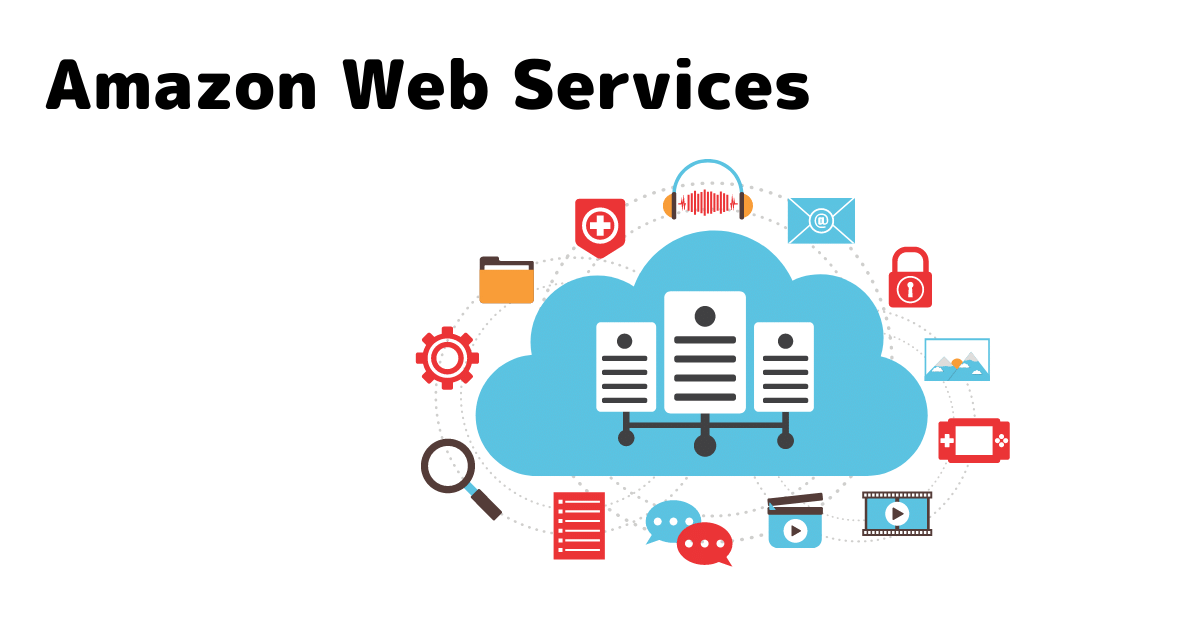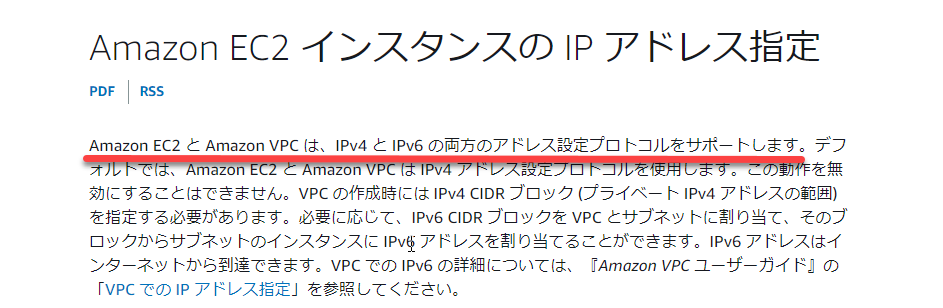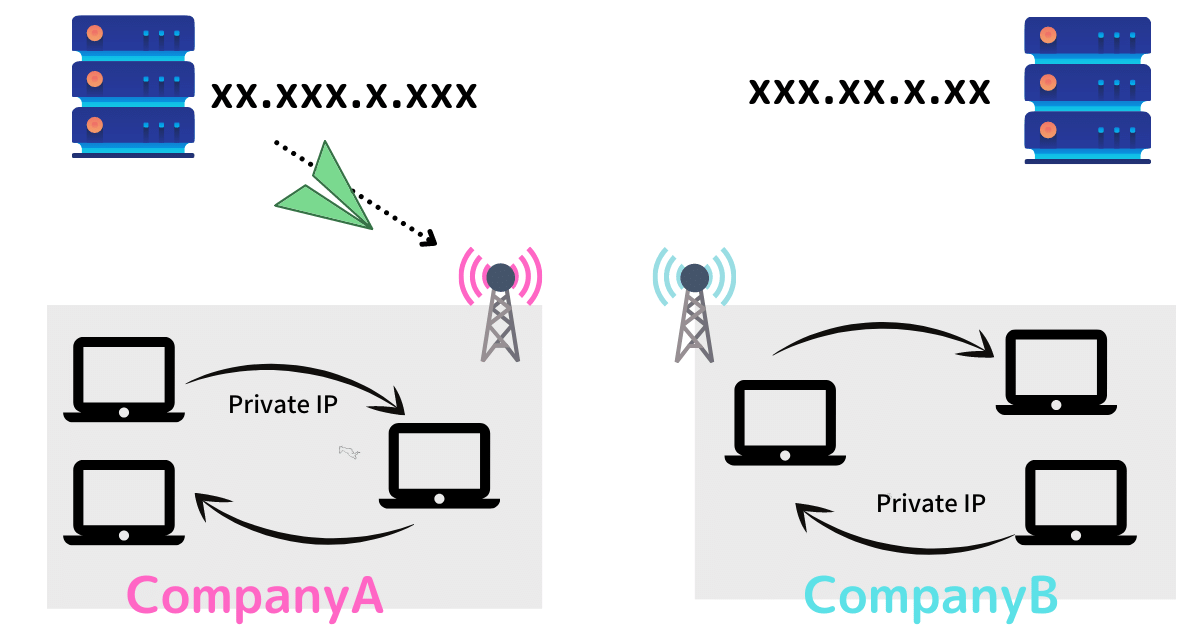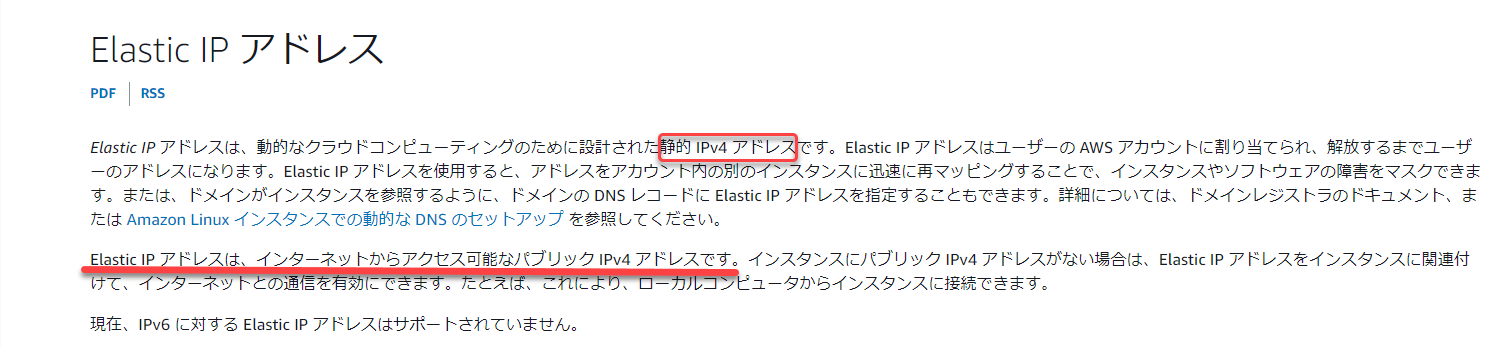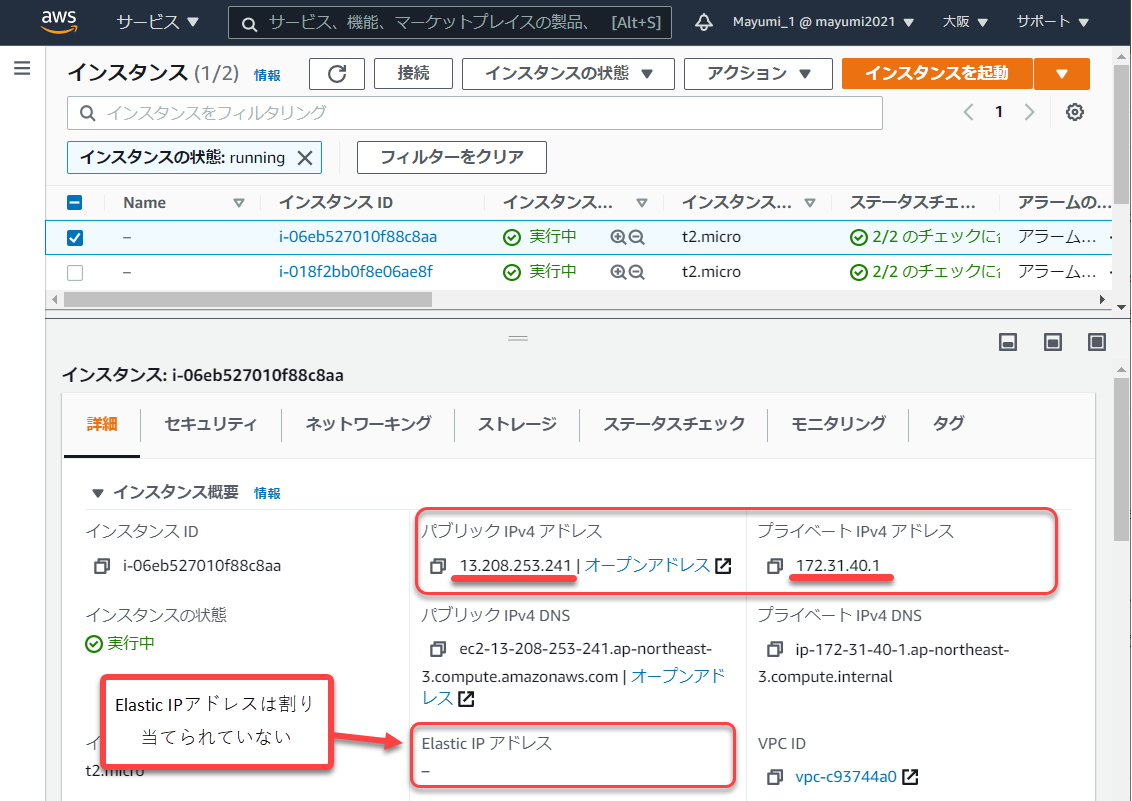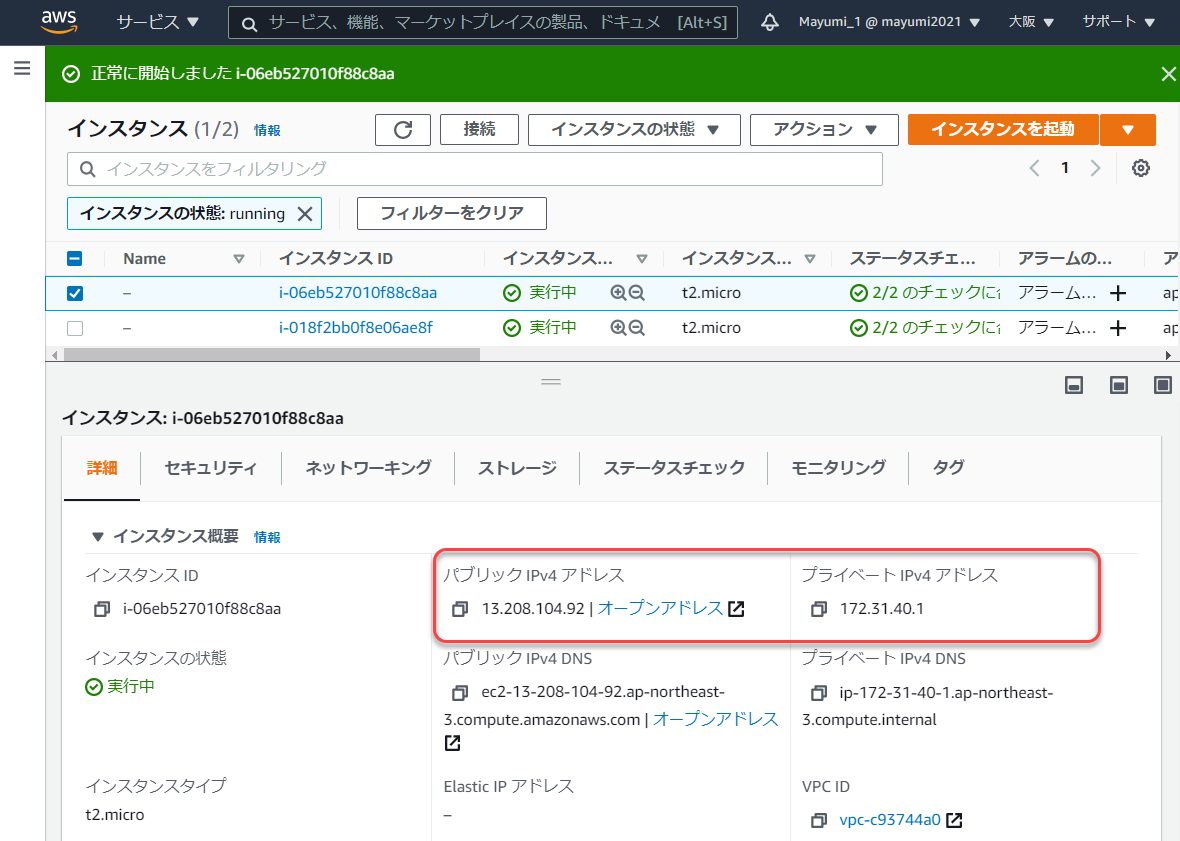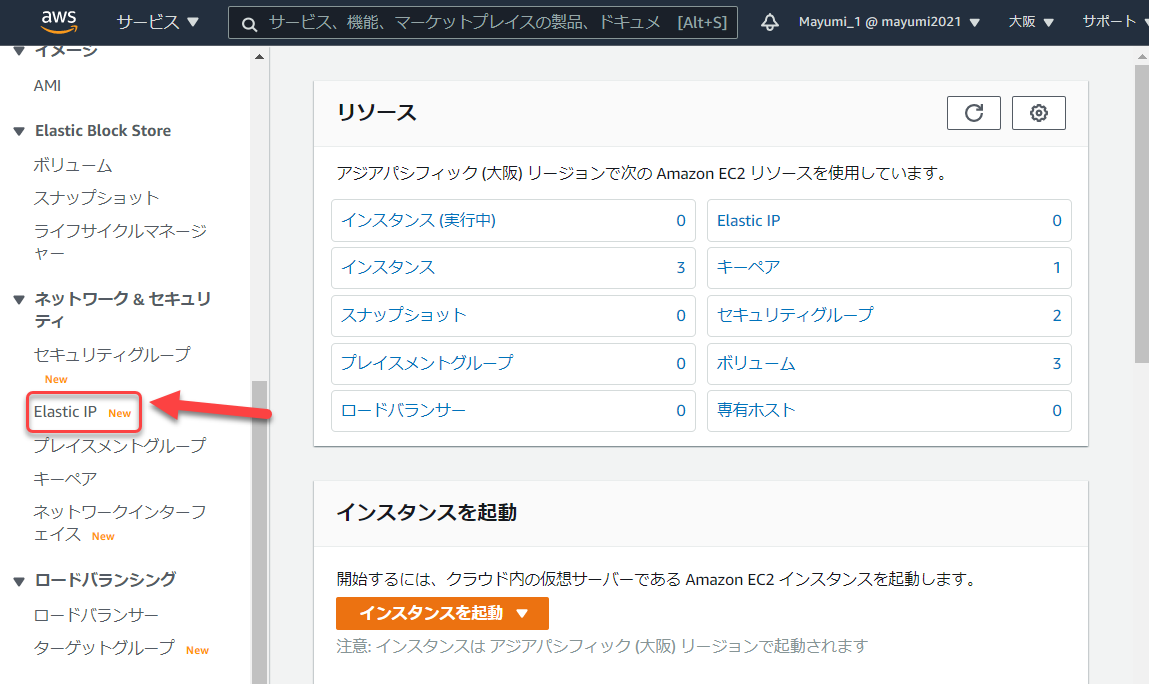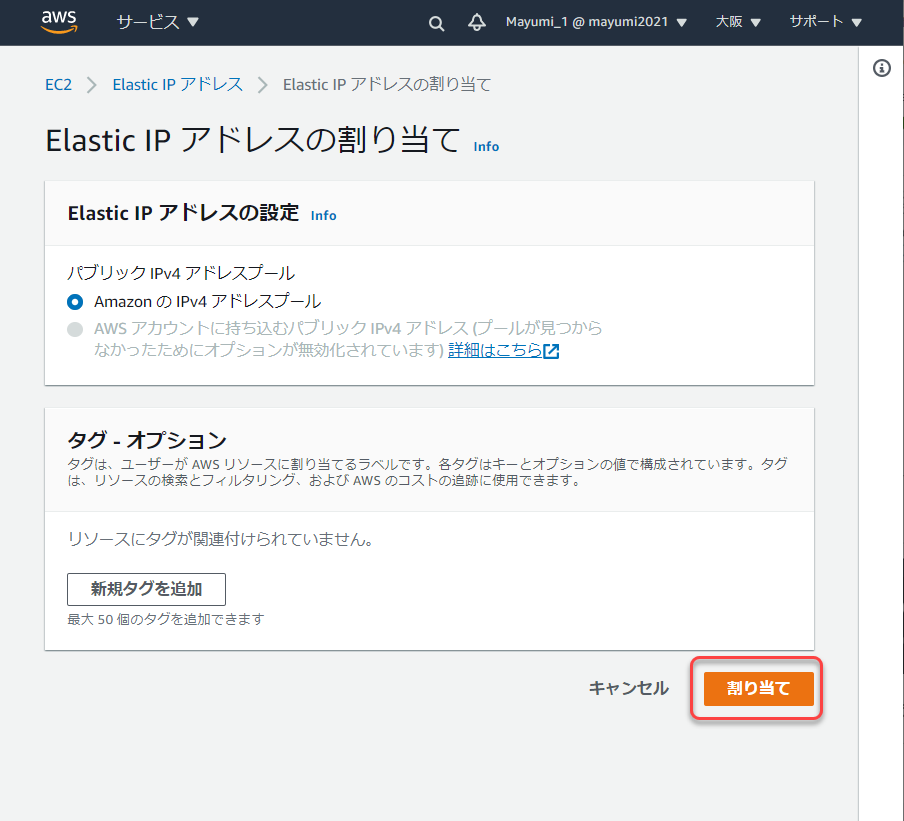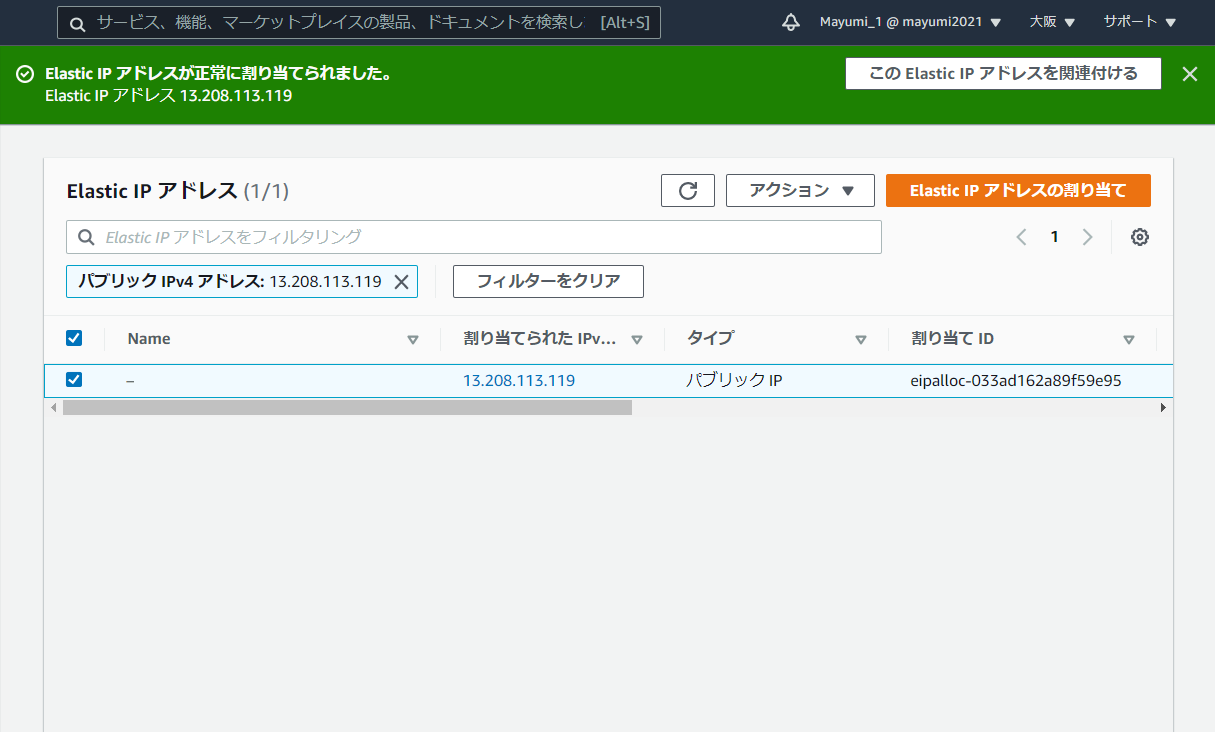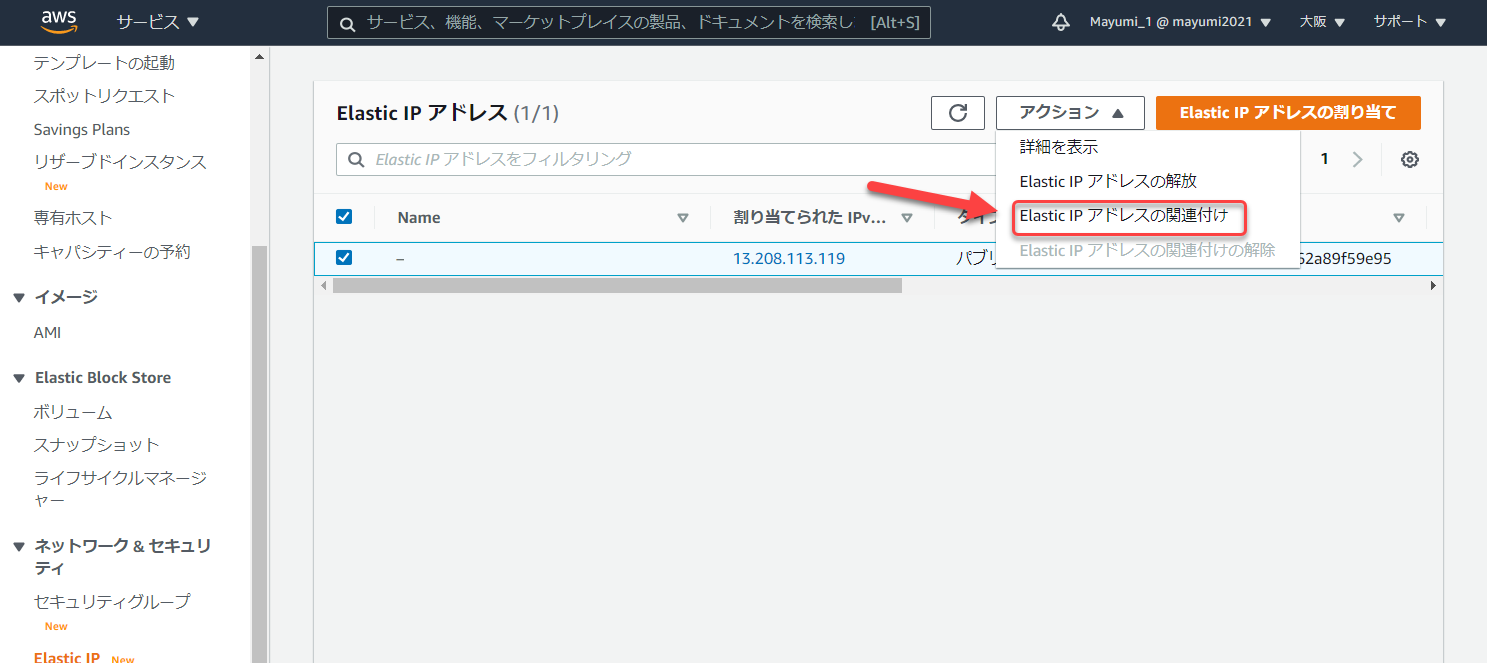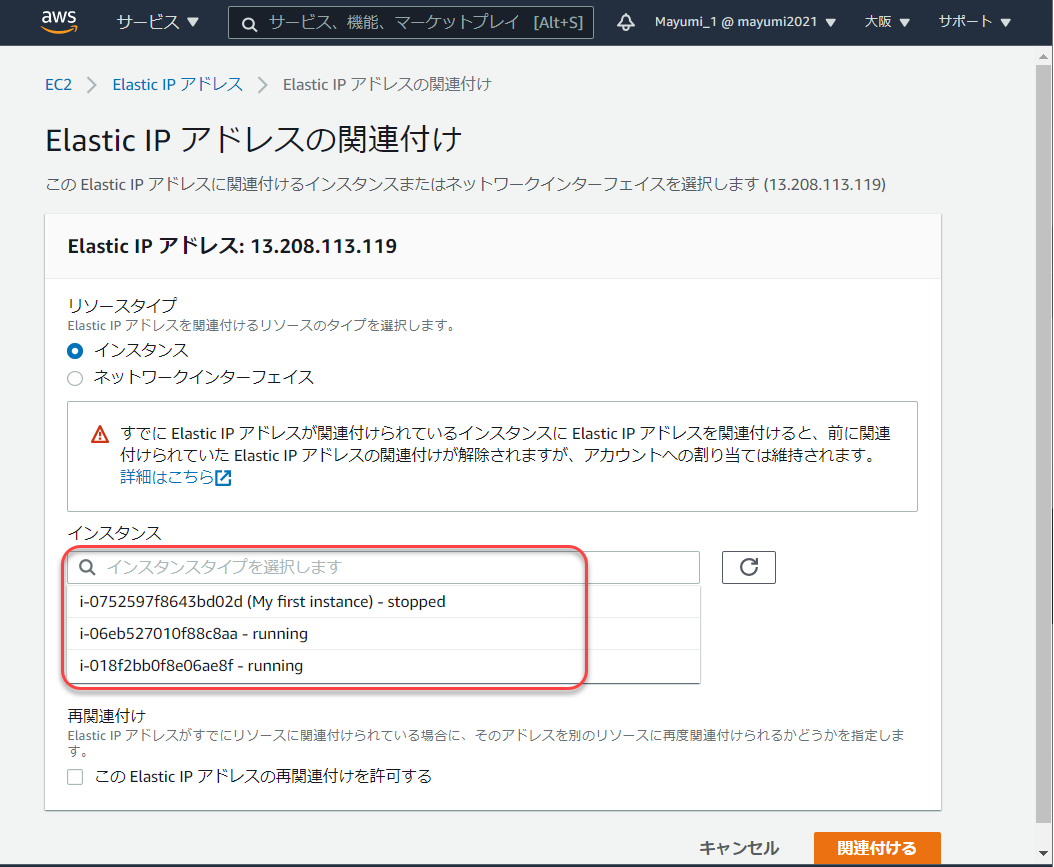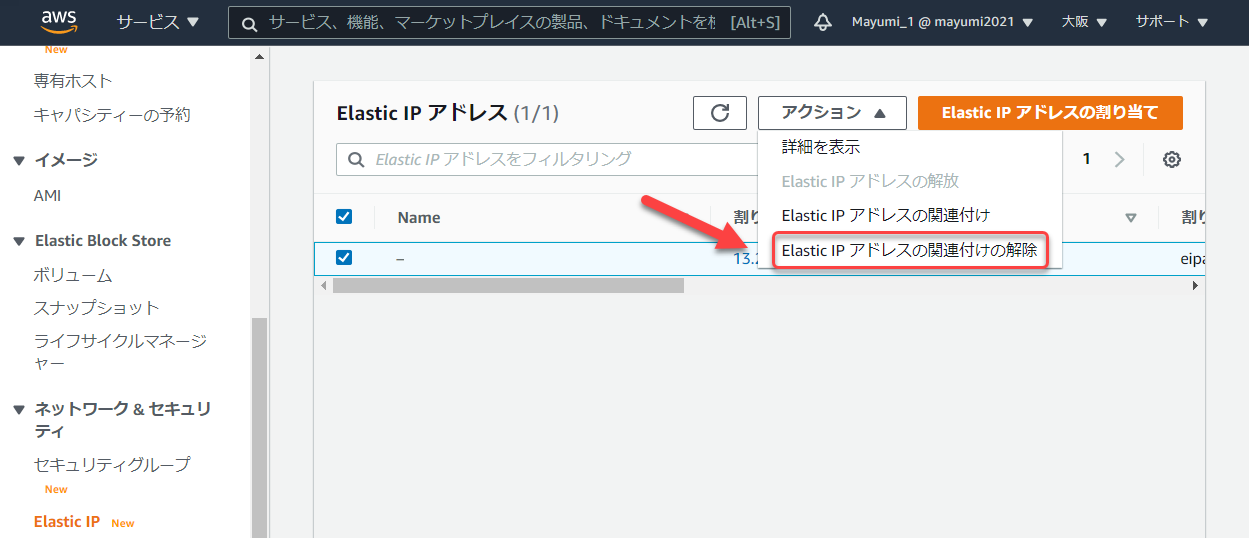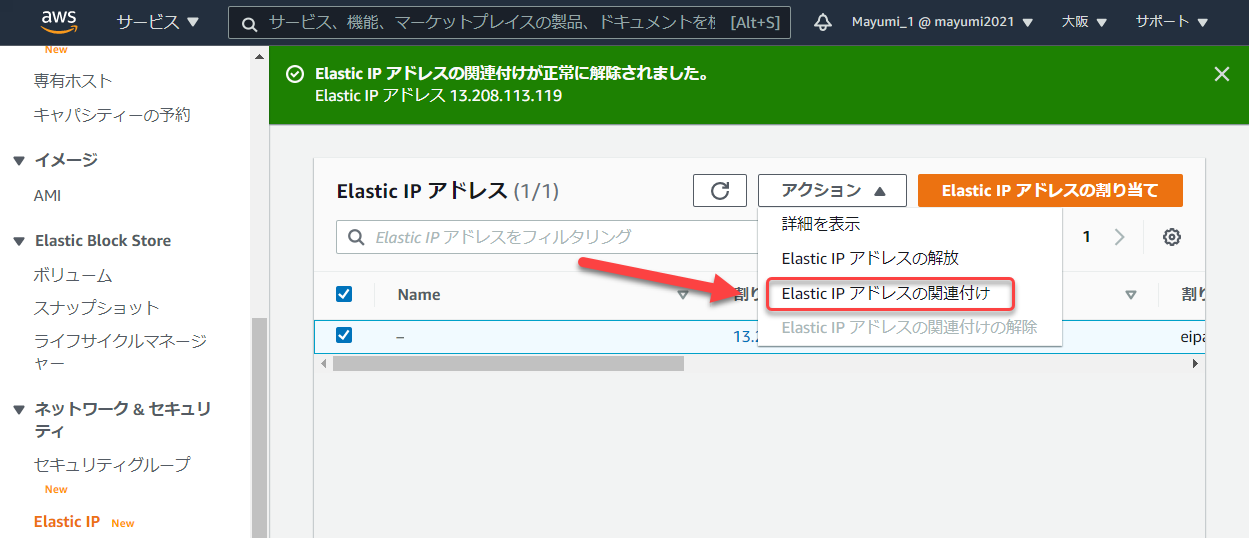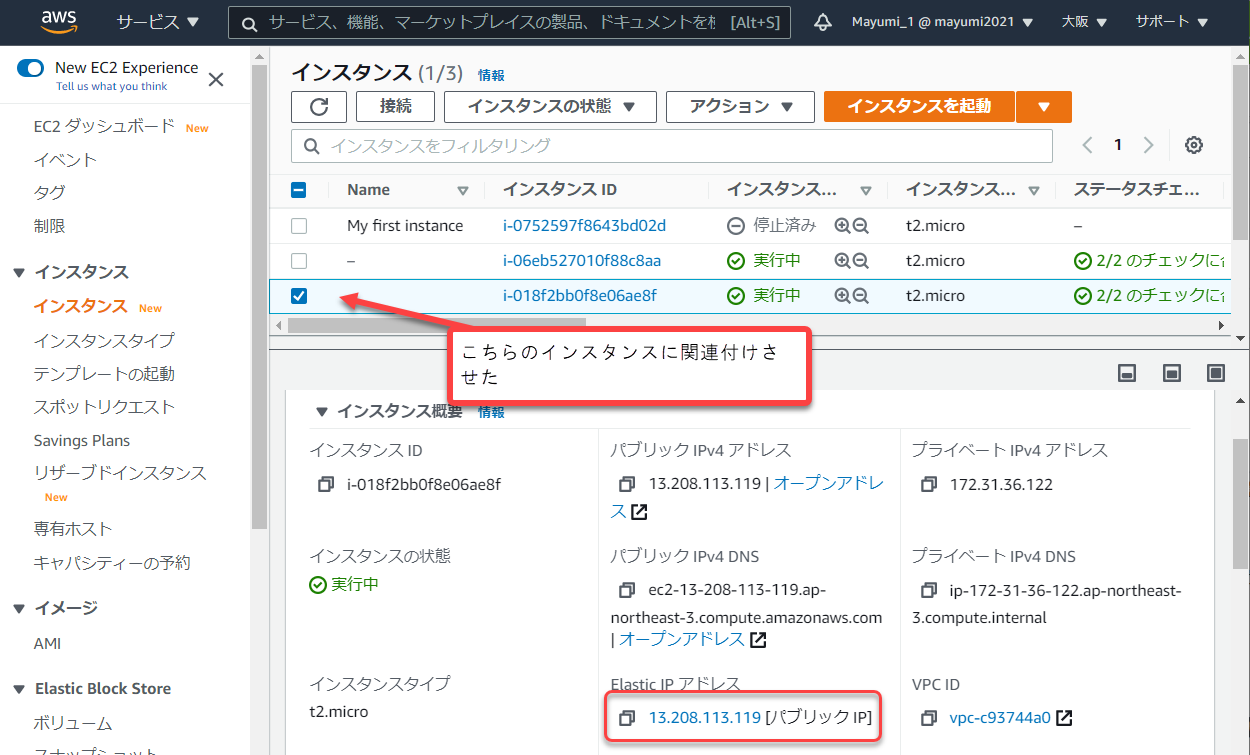こんにちは。まゆみです。
AWSについての記事をシリーズで書いています。
今回は第10回目になります。
今回の記事では、ネットワークを学ぶ上で必要な『IPアドレス』と『Elastic IPアドレス』について、解説していこうと思います
では、さっそく始めていきますね。
IPアドレスには2種類ある。
あなたがもし、友達のAちゃんに連絡を取りたい時、それが手紙であれEmailであれ電話であっても、Aちゃんに特別に割り当てられた住所・Emailアドレス・電話番号を知らなければいけませんよね。
IPアドレスとは、 >インターネットに接続されたマシーンが持つ独自の数字の羅列のことになります。
それぞれの機器に、独自の数字を割り当てることにより、その特定の機器とつながることができます。
IPアドレスにはIPv4とIPv6というものがあります。
元々古くから使われていたのがIPv4で、IPv6は新参者になります
IPv4 より多くの場面で使われている
IPv6 IoTなどで使われている
またIPv4アドレスは
[0-255].[0-255].[0-255].[0-255]
と、0から255の数字4組がランダムに組み合わされて作られて割り当てられています
0から255のランダムな数字の組み合わせでできていると聞くと、無限にあるように思えますが、インターネットの急速な発展とともに、IPv4アドレスが枯渇してきています。
その問題を解決するために登場したのが、『IPv6』です。
AWSではIPv6にも対応していますが、この記事ではIPv4を使って解説していきますね。
パブリックIPとプライベートIP
さらにIPアドレスは、どこに向けて発信したいかによって
パブリックIP
プライベートIP
に分けることができます。
例えば会社などの組織内でのみ使うものは『プライベートIP』と呼ばれます。
上記のイラストで言えば、CompanyAやCompanyB内でのみ使うIPアドレスのことです。
CompanyA内で、同じプライベートIPアドレスを使うことはできませんが、CompanyAとCompanyBで同じプライベートIPが使われていても大丈夫です。
組織外との通信を可能にするのは『パブリックIP』と呼ばれます。
外のものと通信するときはインターネットゲートウェイを通して外部のものとつながることができます
パブリックIPとプライベートIPの違い
EC2インスタンスを起動させると、デフォルトでパブリックIPとプライベートIPが割り当てられます。
後述するElastic IPアドレスの説明をする前に知っておきたいことに、
パブリックIPはインスタンスを停止してスタートするたびに『変わるもの』
プライベートIPは変わらないもの
ということを頭の隅に置いていおいてくださいね。
プライベートIPがその都度変わるのは、IPv4アドレスが枯渇しているため、再利用しているとの説を聞いたことがあります。
ともかくパブリックIPは変わるということは覚えておいてください。
Elastic IPアドレスとは?
Elastic IPアドレスとは、パブリックIPの一種なのですが、先ほど言及したように、その都度変化するパブリックIPではなく、固定のパブリックIPになります
その性質上『静的なIPアドレス』とも呼ばれます。
パブリックIPとElastic IPとを比較して、どのような特徴があるのか下記に記します
- 静的パブリックIPアドレス
- もし使わないと課金される
- インスタンスのプライベートIPアドレスに関連付けられる
- インスタンスからElastic Network Adaptersに付け替えることができる
上記の2についてですが、IPv4の枯渇ゆえ、Elastic IPがどこかに関連付けて使われていない場合は課金されるようです。
実際のEC2インスタンスをのぞいてみる
では、AWSのコンソールでどのように表示されているか下記に示していきますね。
調べたいEC2インスタンスにレ点を付けると下に詳細が表示されます。
スクショの上の方が最初に起動した時の様子、スクショの2枚目が停止した後、再び開始させた様子です。
パブリックIDは停止して再び開始させると、その都度変わっているのが分かると思います。
ただ、プライベートIPアドレスは変化していないということに注意です。
Elastic IP アドレスを使ってみる
では次にElastic IPを試してみます
割り当てられたあと、このElastic IPをインスタンスに関連付けます
インスタンスと書かれた検索バーをホバーすると、あなたの今までに作ったインスタンスが提示されます。
好きな物を選択し、『関連付ける』をクリックします
EC2インスタンスを見てみると、ちゃんとElastic IPが特定のインスタンスに関連付けられています
Elastic IPは付け替えることができる
Elastic IPは、他のインスタンスに付け替えることができるので、その方法も示しておきますね。
Elastic IPアドレスの関連付けの解除をクリック
EC2インスタンスを見てみると、別のインスタンスの方に、Elastic IPアドレスが移っています
そもそもElastic IPアドレスってなんのため?
どんな時にElastic IPが便利に使えるの?って疑問がわいてくると思います。
例えばあるトラフィックが特定のElastic IPに向かっていて、そのインスタンスが失敗した時に、そのトラフィックを簡単に別のインスタンスに向けさせることができます。
Elastic IP を削除するには?
Elastic IPのアクションから
Elastic IPアドレスの関連付けの解除
Elastic IPアドレスの解放
の順番で削除する事ができます
まとめ
今回の記事はこれで終わりにします。
少し長めの記事になりました。<(_ _)>
お疲れさまでした!